
Агуулгын хүснэгт:
- Зохиолч John Day [email protected].
- Public 2024-01-30 11:02.
- Хамгийн сүүлд өөрчлөгдсөн 2025-01-23 15:00.
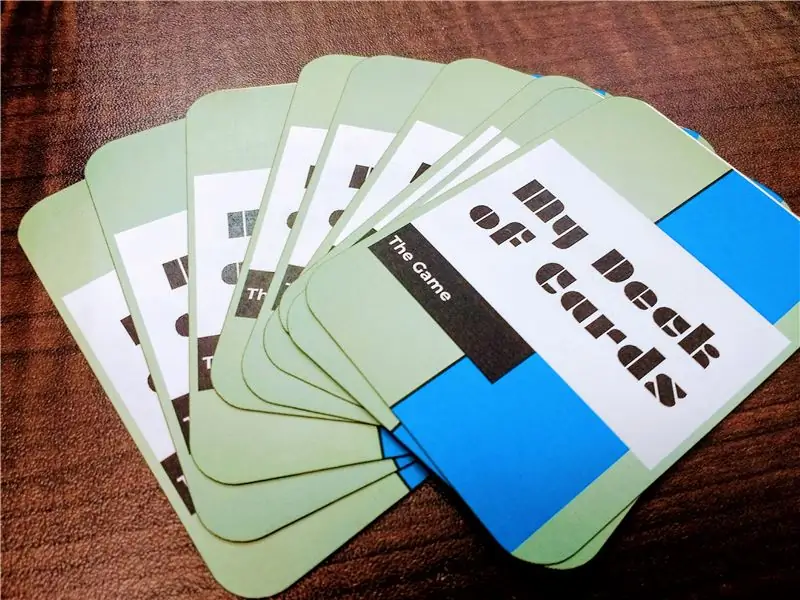
Манай Makerspace -д бид оюутнуудын сурч мэдсэн ойлголт эсвэл системийг харуулах эсвэл бусад оюутнуудад ойлголт эсвэл системийн талаар заах зорилгоор олон тоглоом зохион бүтээдэг. Бидэнд тоглоомын эд анги, элемент хийх 3D принтер, тоглоомын самбарыг хэвлэх том форматтай принтер, жетон болон бусад тоглоомын хэсгүүдийг хайчилж сийлэх лазер таслагч байна. Сүүлийн үед бид дан тоглоом эсвэл тоглоомын хэсэг хэлбэрээр маш олон карт хийж байна. Манай картуудыг бусад бүх эд ангиуд шиг төгс, мэргэжлийн харагдуулахын тулд би Google слайд, ламинатор, лазер таслагч ашиглан картуудын тавцанг маш сайхан болгох процессыг гаргаж ирлээ. !
Алхам 1: Google Слайд дээр өөрийн картаа зохиох
"loading =" залхуу"
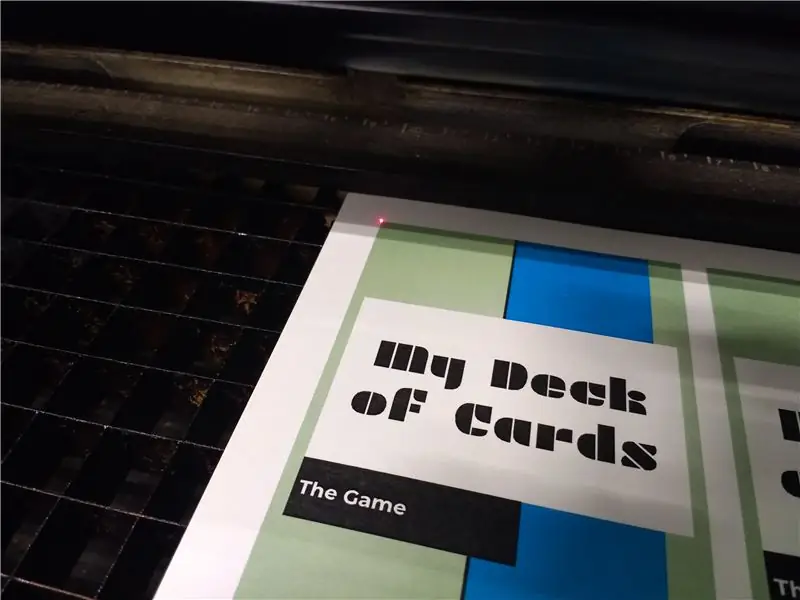
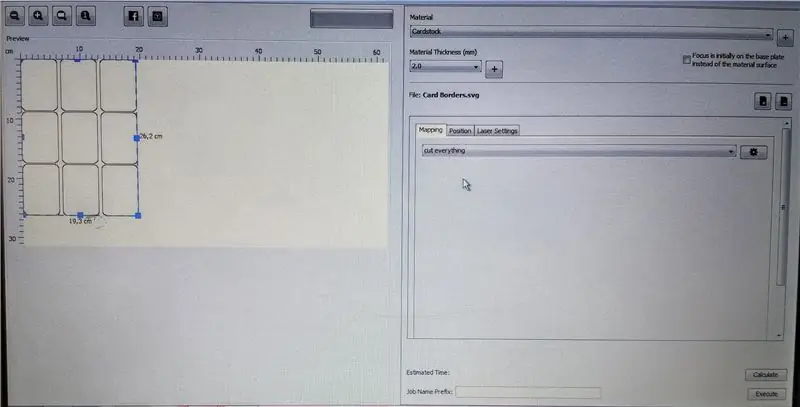
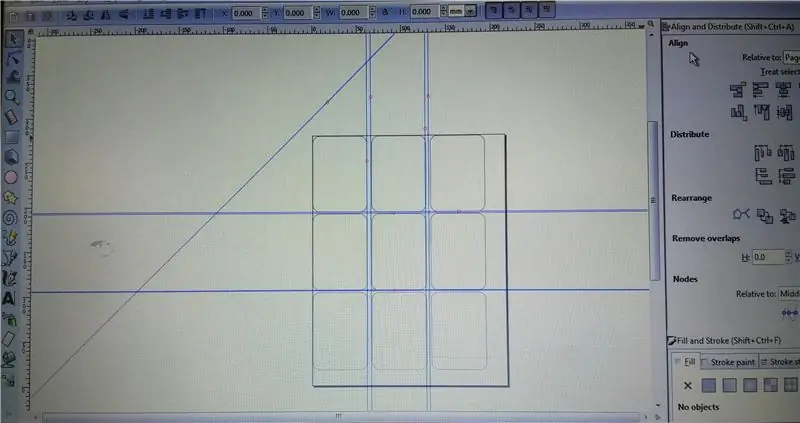
Эдгээр алхмууд нь танд байгаа лазер таслагчийн төрлөөс хамааран өөр өөр байх болно. Бидэнд Epilog Zing 24 байдаг бөгөөд Visicut програмыг ашиглан хэвлэх ажлаа илгээдэг. Өгөгдсөн загварыг картаа хэвлэхэд ашигладаг принтер дээр үндэслэн тохируулах шаардлагатай байж магадгүй юм.
Хэвлэсэн картаа лазер таслагч дээр байрлуул. Лазераа эхний картын зүүн дээд буланд байрлуул. Би 2-3 ширхэг картыг нэг дор хайчилж авлаа.
Inkscape эсвэл таны ашиглаж байгаа векторын програм дахь Card Borders. SVG файлыг нээнэ үү. Эдгээр хэлбэрүүд нь картуудын хэвлэх талбайтай нийцдэг. Үүнийг принтер дээр үндэслэн тохируулах шаардлагатай байж магадгүй, гэхдээ тохиргоог хийсний дараа та энэ файлыг үргэлжлүүлэн ашиглаж болно.
Картон эсвэл цаасан дээр лазерынхаа тохиргоог хийж, ажлаа эхэлж, картаа төгс тэнцүү хэлбэрээр хайчилж аваарай!
Зөвлөмж болгож буй:
LED эвлүүлдэг гэрэл (нийлэг лазер хайчлах): 7 алхам (зурагтай)

LED эвлүүлдэг гэрэл (нийлэг лазер хайчлах): Бусад хүмүүсийн хийсэн нийлэг лазераар тайрсан шөнийн гэрлүүд надад үргэлж таалагддаг байсан. Эдгээрийн талаар илүү ихийг бодоод үзэхэд шөнийн гэрэл нь зугаа цэнгэлийн нэг хэлбэр болж хоёр дахин нэмэгдвэл үнэхээр сайхан байх болно гэж бодлоо. Энэ бодлоороо би бүтээхээр шийдлээ
Лазер хайчлах товруу: 7 алхам
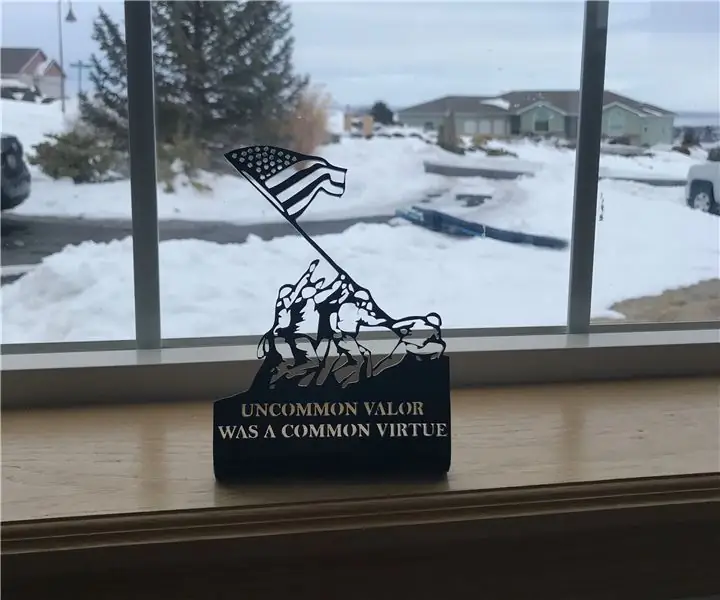
Stand Up Laser Cut Plaque: Надад CNC лазер хайч зээлэх боломж олдсон бөгөөд найздаа зориулан энэхүү Iwo jima -ийн дурсгалыг хийхээр шийдлээ. Би Coreldraw -тэй маш их туршлага хуримтлуулсан тул энэ төсөл үнэхээр гайхалтай байсан. Надад лазер тайрагч байхгүй тул үүнийг ашиглаж чадсандаа талархаж байна
Лазер хайчлах гагнуурын стенил: 3 алхам (зурагтай)

Лазер хайчлах гагнуурын стенил: Энэхүү заавар нь лазер таслагч ашиглан бага эзэлхүүнтэй эсвэл гадаргуу дээр суурилуулсан ПХБ -ийн гагнуурын оо хэрхэн яаж хийхийг харуулав. Үүнийг Epilog болон CCL (хятадын хямд лазер сийлбэрчин, JSM 40 гэх мэт) ашиглан туршиж үзсэн бөгөөд бусад бараг бүх төхөөрөмж дээр ажиллах ёстой
DIY лазер хайчлах цаг: 4 алхам (зурагтай)

DIY Laser-Cut Clock: Хөөрхөн, лазераар зүссэн цаг хийх тухай миний хичээлд тавтай морилно уу! Өнгөрсөн зун зарим хуриманд очиж, гэрлэх гэж буй хүмүүст зориулж хувийн бэлэг өгөхийг хүсч байснаас энэ төслийн санаа авсан юм. Би бас
Лазер хайчлах мод ба хуванцар медаль: 4 алхам

Лазер хайчлах мод ба хуванцар медаль: Зорилго нь хуванцар урд талын модон дэвсгэр, хүссэн дүрсний модон дэвсгэр хийх явдал юм. Медаль бол ердөө л лазераар хайчилж хийсэн объект бөгөөд хүссэн материал, зургаараа хийсэн чимэглэл болж өгдөг хоёр өөр материалтай хослуулсан
